在日常使用Word时,很多人都会遇到需要对比两份相似文档的情况,例如合同审查、论文修改检查或者报告校对。要想高效完成Word文档对比,借助Word自带的功能就能轻松实现。下面分享两种常见的操作方法。
方法一:利用并排查看
并排查看是最直观的Word文档对比方式,能让两份文档在屏幕上同时显示,方便快速浏览差异。
操作步骤如下:
1、同时打开需要比对的两份Word文档。
2、在其中一个文档中,点击【视图】菜单,找到【窗口】分区。
3、选择【并排查看】,并勾选【同步滚动】。
这样一来,两份文档会以分屏形式展示,翻动其中一份时,另一份也会跟随滚动,方便直接对比内容。
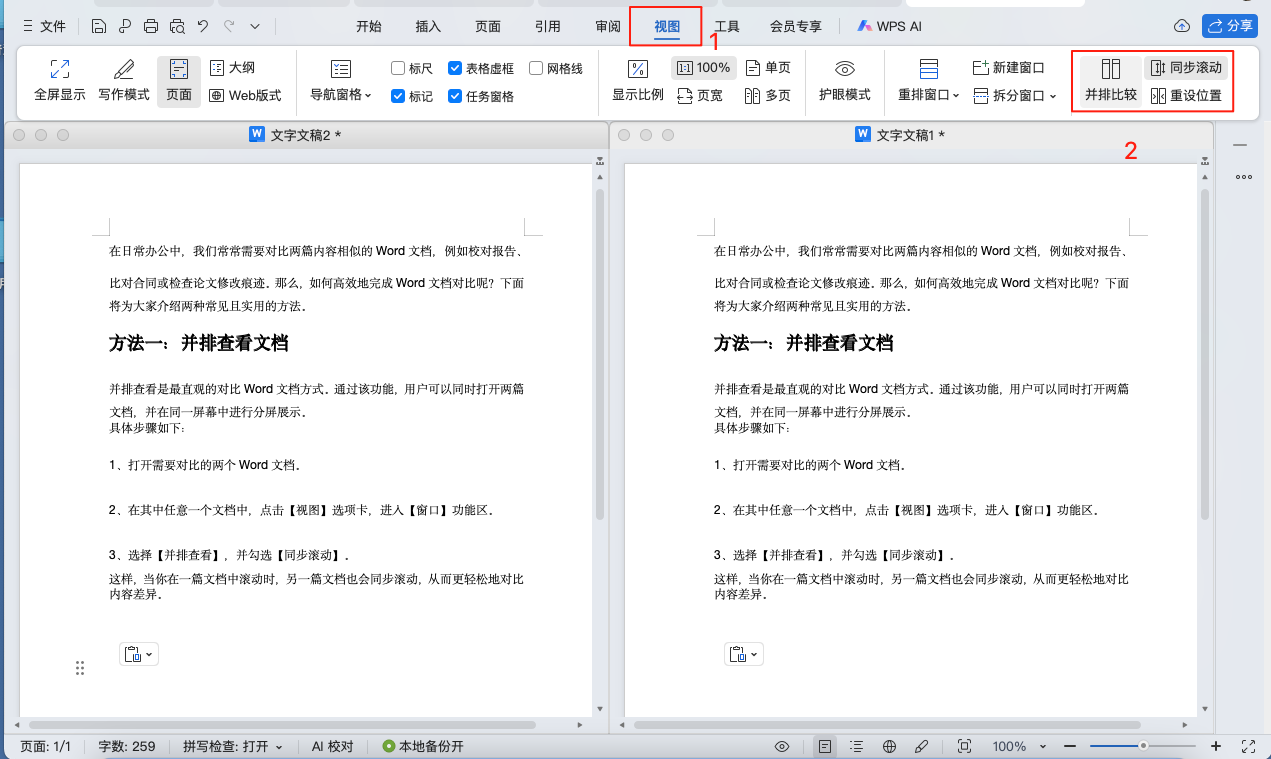
方法二:使用比较文档功能
当需要精确查看差异时,可以借助Word的比较文档功能。这项功能能自动标记新增、删除或修改的部分,比人工检查更高效。
步骤如下:
1、打开Word,切换到【审阅】选项卡。
2、点击【比较】,在弹出的窗口中选择【原文档】和【修订文档】。
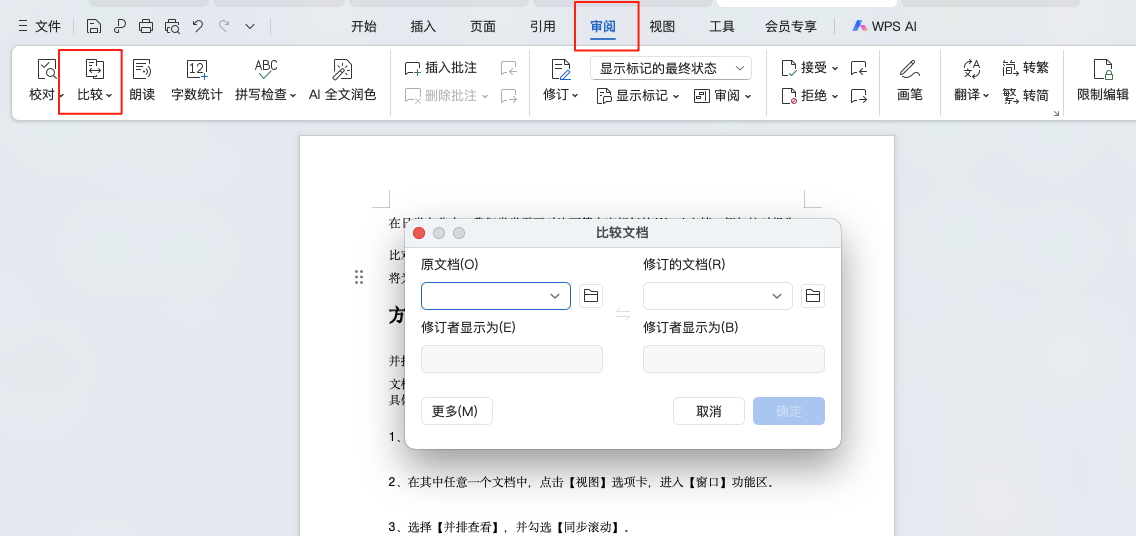
3、确认后,Word会生成一份带有差异标记的新文件。
4、在【审阅】-【修订】中选择【所有标记】,即可清晰看到不同之处。
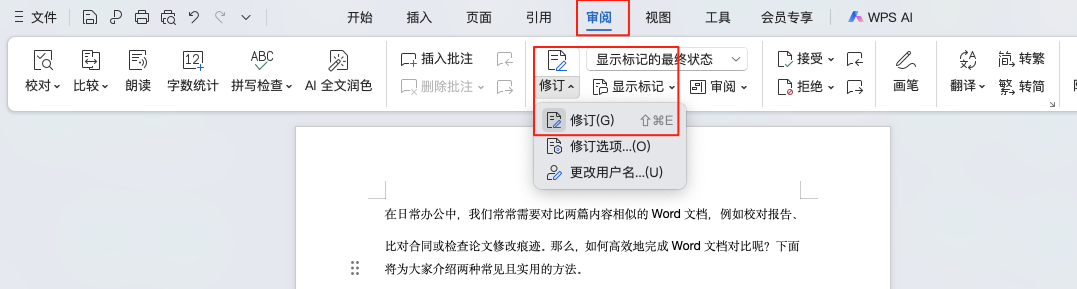
总结
通过并排查看和比较文档功能,用户可以根据不同需求选择Word文档对比方式。前者适合快速浏览差异,后者则适合精确核对修改。掌握这两种技巧,不仅能提升文档处理效率,还能让排版与校对更专业。下次遇到需要对比文档的情况,不妨试试这两个方法,相信会让你的办公体验更加轻松高效。









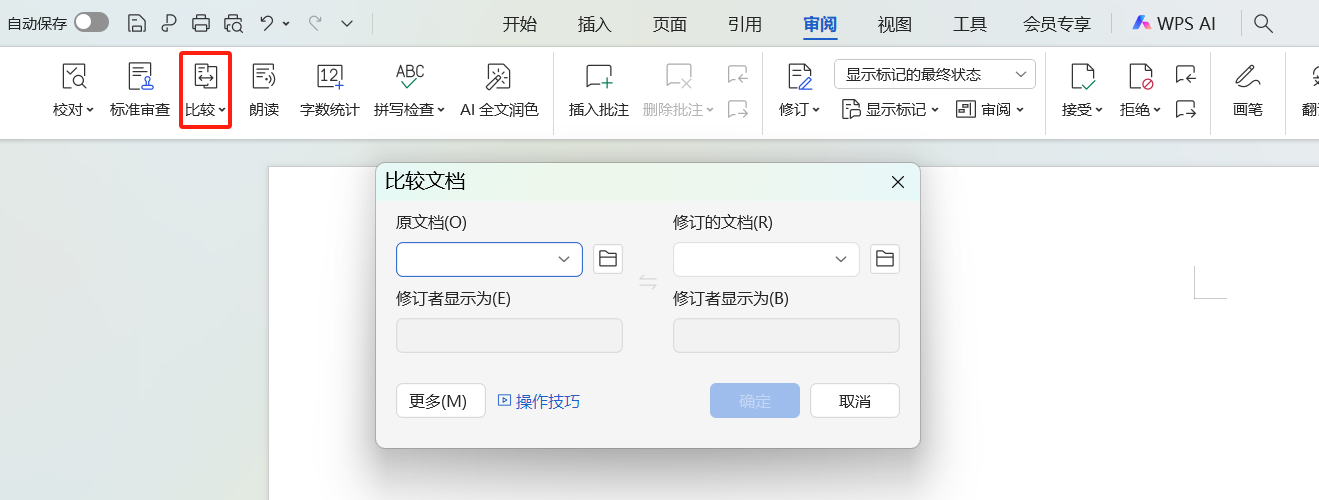


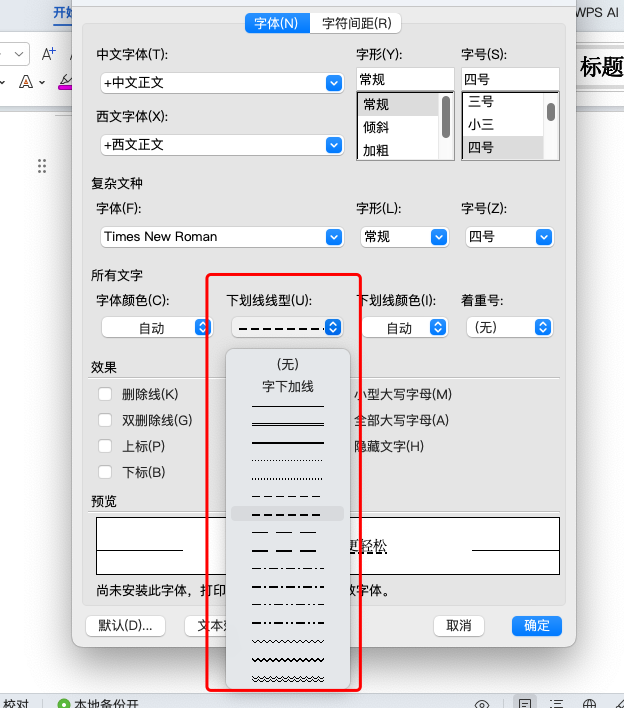
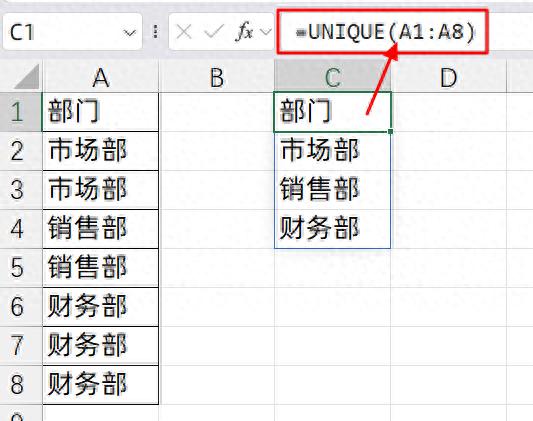

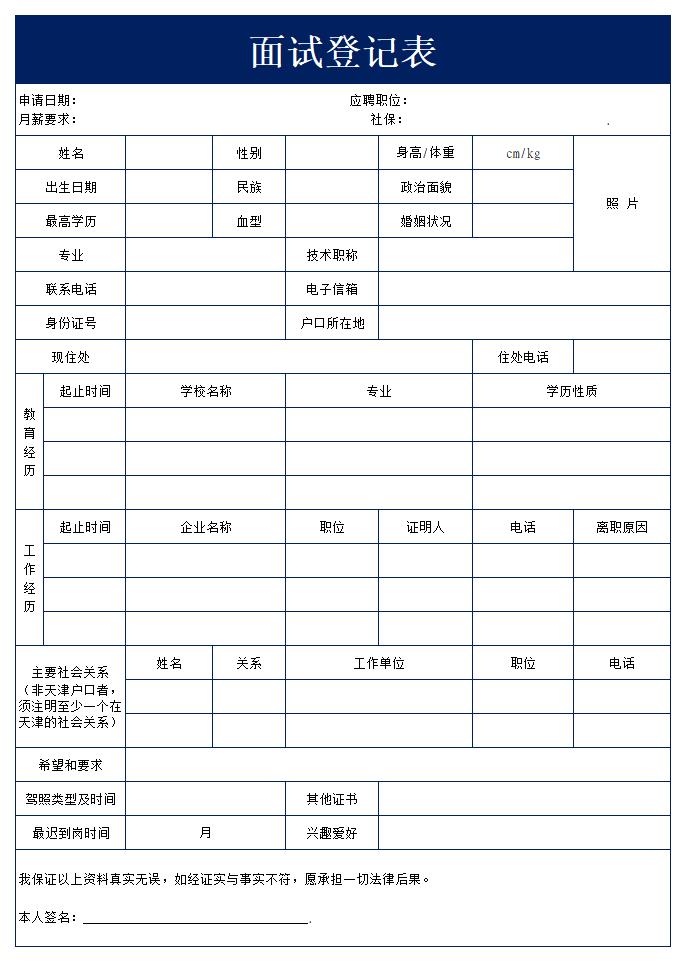
评论 (0)